本例是一例海報設計,通過繪制路徑,描邊路徑,得到飄逸的線條,在通過形狀的繪制得到圖形圖像,并創建剪貼蒙版得到形狀內的圖形,所以說重點學習形狀涂層和剪貼蒙版的使用。
先看一下最終效果(素材圖在最后一頁):

1.按ctrl+n快捷鍵新建一個文件,并按下圖1設置參數,單擊“確定”按鈕,創建一個新的空白文件。選擇“背景”圖層,設置前景色的顏色值為黑色,按alt+delete組合鍵填充前景色。
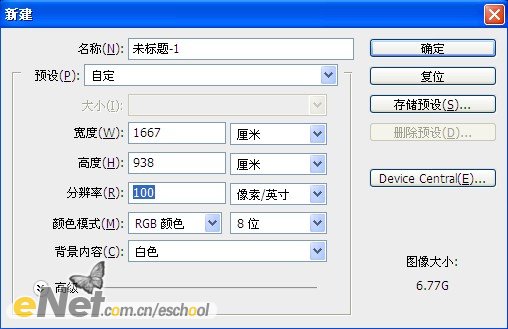
2.新建一個圖層得到“圖層1”,選擇畫筆工具,設置前景色的顏色值為#ba7509,在其工具選項欄目中設置適當的畫筆大小及不透明度,在圖像兩端進行涂抹,得到如圖2效果。

|||
3.打開“素材1.psd”,如圖3.01所示。使用移動工具將其移動至當前畫布中,放置圖形的右側亮點位置,得到如圖3.02所示效果。


4.復制“圖層2”得到“圖層2副本”,使用移動工具移動復制出的手機圖像放置在素材手機圖像的垂直下方,按ctrl+t組合鍵調出自由變換控制框,并在其里單擊鼠標右鍵,在彈出的快捷菜單中選擇“垂直翻轉”命令,按回車確認,得到如圖4效果。
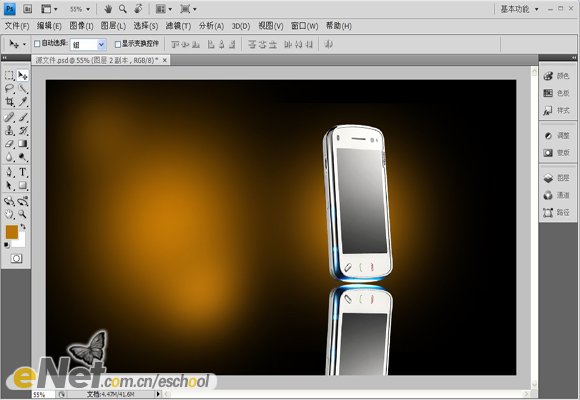
|||
4. 設置“圖層2副本”的“不透明度”為25%如圖5.01所示,單擊添加圖層蒙版按鈕為“圖層2副本”添加圖層蒙版,設置前景色為黑色,選擇畫筆工具,在其工具選項欄中設置適當的畫筆大小及不透明度,在圖層蒙版中涂抹,將圖像下方隱藏,直至如圖5.02所示的效果,此時蒙版中的狀態如圖5.03所示。


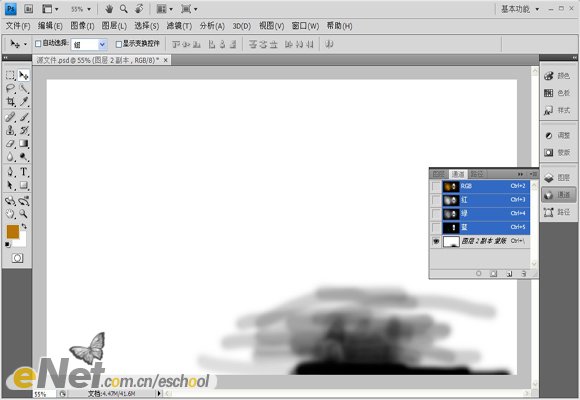
6.選擇“圖層2”,單擊創建新的填充或調整圖層按鈕,在彈出的菜單中選擇“曲線”命令,并設置其對話框中的參數如圖6.01所示,單擊“確定”得到“曲線1”圖層,按ctrl+alt+g組合鍵,應用“創建剪貼蒙版”命令,得到如圖6.02所示效果哦。

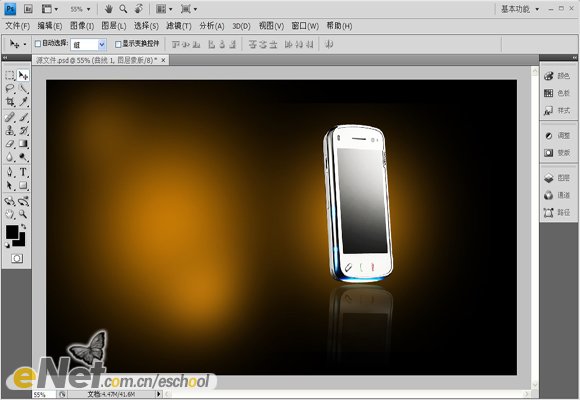
|||
7.單擊創建新的填充或調整圖層按鈕,在彈出的菜單中選擇“色彩平衡”命令,并設置其對話框如圖7.01所示,單擊確定按鈕得到“色彩平衡1”,按ctrl+alt+g組合鍵,應用“創建剪貼蒙版”命令,得到如圖7.02所示效果。
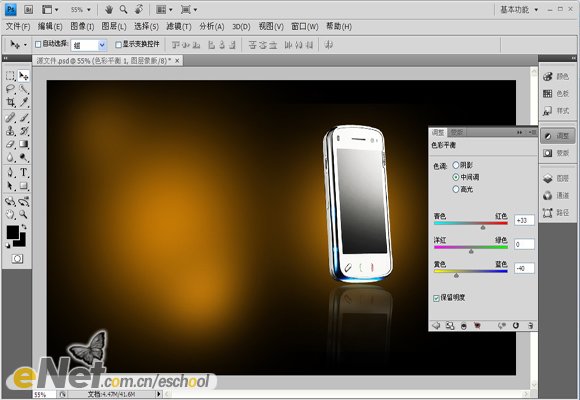

8.打開“素材2”,如圖8.01所示,使用移動工具將其移動到當前畫布中,放置在右側手機的位置,按ctrl+t組合鍵調出自由變換控制框,縮小圖像后用鼠標右鍵單擊自由變換框,在彈出的菜單中選擇“斜切”命令,對圖像進行調整后得到如圖8.02所示效果,同時得到“圖層3”,按“enter”鍵確認操作。
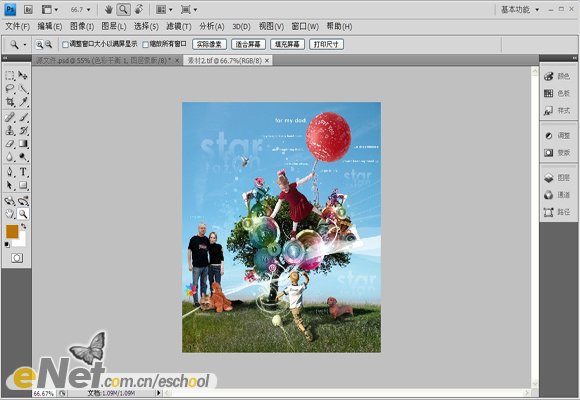
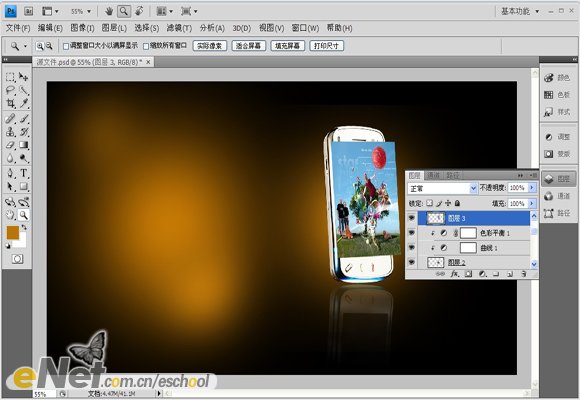
|||
9.隱藏“圖層3”,選擇鋼筆工具,在工具選項欄上選擇路徑按鈕,沿著手機繪制路徑,如圖9。01所示。按ctrl+enter組合鍵將當前路徑轉換為選區,如圖9.02所示。


10.顯示并選擇“圖層3”,單擊添加圖層蒙版按鈕為其添加圖層蒙版,得到如圖10.01所示效果,此時蒙版中狀態如圖10.02所示。單擊添加圖層樣式按鈕,在彈出的菜單中選擇“內陰影”命令,并設置其對話框參數如圖10.03所示,得到如圖10.04效果。

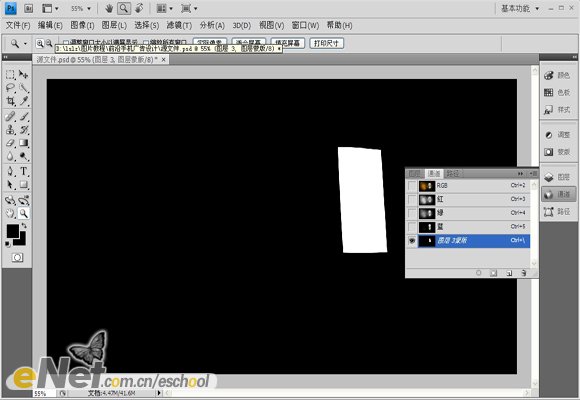


|||
11.單擊創建新的填充或調整圖層按鈕,在彈出的菜單中選擇“色彩平衡”命令,并設置其對話框如圖11.01和11.02所示,確定后得到“色彩平衡2”,按ctrl+alt+g組合鍵應用“創建剪貼蒙版”命令,得到110.3所示效果。
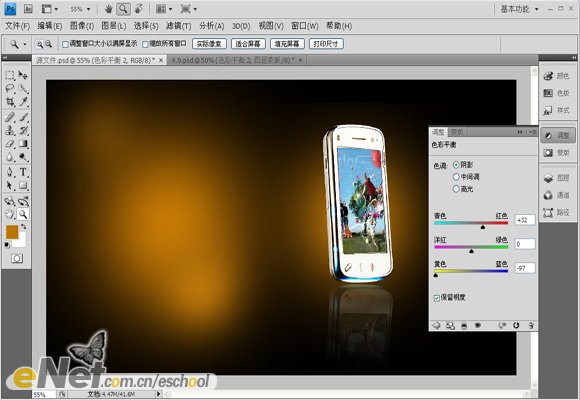


12.選擇“圖層2”,按住shift鍵單擊“圖層2副本”的圖層名稱以將二者之間的全部圖層選中,按ctrl+g組合鍵將選中的圖層編組,得到“組1”在將其改為“手機”組,“圖層”調板如圖12所示。

13.選擇“圖層1”,新建一個圖層得到“圖層3”,選擇畫筆工具,設置畫筆大小為9像素,且“硬度”為100%,設置前景色的顏色值為#e3db99。選擇鋼筆工具,在工具選項欄上選擇路徑按鈕,選擇添加到路徑區域按鈕,在圖像中間處繪制路徑,如圖13所示。

|||
14.切換到“路徑”調板,按alt鍵單擊用畫筆描邊路徑按鈕,在彈出的的對話框中勾選“模擬壓力”選項,單擊“確定”按鈕退出對話框,隱藏路徑后得到如圖14效果。

15.返回“圖層”調板,新建一個圖層得到“圖層4”,選擇畫筆工具,設置畫筆大小為13像素,且“硬度”為100%,設置前景色的顏色值為#e3db99。選擇鋼筆工具,在工具選項欄目選擇路徑按鈕,選擇添加路徑區域按鈕,在圖像中間處繪制路徑,如圖15所示。

16.同第14步相同設置,得到如圖16所示效果。

17.返回“圖層”調板,選擇“圖層4”,選擇橢圓工具,在工具選項欄上選擇形狀圖層按鈕,設置前景色的顏色為#e3db99,在圖像上隨意繪制一個圓形形狀,如圖17所示,得到“形狀1”。

|||
18.選擇路徑選擇工具,在中圓形形狀的路徑,按ctrl+alt+t組合鍵調出自由變換并復制控制框,按住shift+alt組合鍵向中心等比縮小新復制形狀,如圖18.01所示,按回車確認。在其工具選項欄中選擇從形狀區域減去按鈕,得到如圖18.02效果。


19.在復制“形狀1”四次,得到“形狀1副本”到“形狀1副本4”,結合自由變換控制框調整四個副本大小,分別放置到不同的位置,得到如圖19所示效果。

20.選擇“形狀1副本4”,選擇橢圓工具,在工具選項欄上選擇形狀圖層按鈕,設置前景色的顏色為白色,在圖形上繪制圓形性準過,如圖20所示,得到“形狀2”。

|||
21.參考上一步的操作,對圓形形狀復制數量,這里您可以根據畫面的結構隨意繪制和擺放,也可以設置您感覺滿意的顏色。如圖所示的顏色值分別為#49a26d、#f9f732、#f82c17、#f879e5、#b0e3f9和#fffcb8,得到如圖21所示效果。在選擇“圖層3”,按住shift鍵單擊“形狀8”的圖層名稱以將二者之間的全部圖層選中,按ctrl+g組合鍵將選中的圖層編組,得到“組2”,如圖21里的圖層調板所示。

22.選擇“組2“,選擇橢圓工具,在工具選項欄上選擇形狀圖層按鈕,設置前景色的顏色值為黑色,在圖像左側中間位置繪制形狀,如圖22所示。

23.打開“素材3“如圖23.01所示,使用移動工具將其移動至當前畫布中,放置圖像的左側的文字,按ctrl+t組合鍵調用自由變換控制框,縮小圖像,按回車確認操作,得到如圖23.02所示效果,得到“圖層5”。按ctrl+alt+g組合鍵應用“創建剪貼蒙版”命令,得到如圖23.03所示效果。



|||
24.參考步驟23的操作,繼續將素材4、5、6、7拖入,并制作出如圖24所示效果。制作好以后選擇“形狀9”到“圖層8”之間所有圖層,按ctrl+g組合鍵將選中的圖層編組,得到“組3”,如圖24里的“圖層”調板所示。

25.最后添加文字得到如圖25所示最終效果。

|||
素材圖:








新聞熱點
疑難解答